在MATLAB中,您可以使用plot()函数来绘制图形。以下是一个简单的示例:,,``matlab,x = 0:0.1:10; % 创建x轴数据,y = sin(x); % 计算对应的y轴数据,plot(x, y); % 绘制图形,``,,这将绘制一个包含正弦函数的图形。您可以通过修改x和y的值来绘制不同的图形。
MATLAB绘图基础
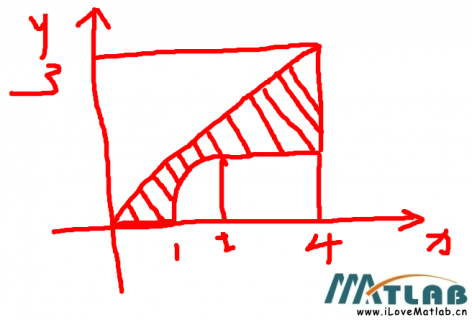
简介
MATLAB是一种用于数值计算、数据分析和数据可视化的高级编程语言,在科学研究和工程领域,MATLAB被广泛用于绘制各种图形,如曲线图、散点图、柱状图等,本文将介绍如何使用MATLAB进行基本绘图。
准备工作
1、安装MATLAB软件:首先需要在计算机上安装MATLAB软件,可以从MathWorks官网下载并按照提示进行安装。
2、打开MATLAB:安装完成后,打开MATLAB软件,进入MATLAB命令窗口。
绘制简单图形
1、绘制曲线图
创建数据:首先需要创建x和y两个向量,分别表示横坐标和纵坐标的值。
绘制曲线:使用plot()函数绘制曲线图。
显示图形:使用grid on命令显示网格线,使用title()、xlabel()、ylabel()函数设置图形标题和坐标轴标签。
示例代码:

x = 0:0.1:10; % 创建横坐标向量 y = sin(x); % 计算纵坐标向量 plot(x, y); % 绘制曲线图 grid on; % 显示网格线 title('Sin Function'); % 设置图形标题 xlabel('x'); % 设置横坐标轴标签 ylabel('sin(x)'); % 设置纵坐标轴标签 2、绘制散点图
创建数据:创建x和y两个向量,表示散点的横纵坐标值。
绘制散点图:使用scatter()函数绘制散点图。
显示图形:使用grid on命令显示网格线,使用title()、xlabel()、ylabel()函数设置图形标题和坐标轴标签。
示例代码:
x = randn(1, 50); % 创建横坐标向量 y = randn(1, 50); % 创建纵坐标向量 scatter(x, y); % 绘制散点图 grid on; % 显示网格线 title('Scatter Plot'); % 设置图形标题 xlabel('x'); % 设置横坐标轴标签 ylabel('y'); % 设置纵坐标轴标签 3、绘制柱状图
创建数据:创建横坐标和纵坐标两个向量。
绘制柱状图:使用bar()函数绘制柱状图。

显示图形:使用grid on命令显示网格线,使用title()、xlabel()、ylabel()函数设置图形标题和坐标轴标签。
示例代码:
x = 1:5; % 创建横坐标向量 y = [3, 5, 2, 7, 4]; % 创建纵坐标向量 bar(x, y); % 绘制柱状图 grid on; % 显示网格线 title('Bar Chart'); % 设置图形标题 xlabel('Categories'); % 设置横坐标轴标签 ylabel('Values'); % 设置纵坐标轴标签 相关问题与解答
Q1: 如何在MATLAB中绘制多个图形?
A1: 可以使用hold on命令在当前图形上继续绘制其他图形,然后使用plot()、scatter()等函数绘制新的图形,最后使用hold off命令关闭图形保持功能。
Q2: 如何修改图形的颜色、线型和标记?
A2: 可以在plot()、scatter()等函数中添加线型、颜色和标记参数,plot(x, y, 'ro')表示绘制红色虚线圆点,具体参数可以参考MATLAB官方文档。
